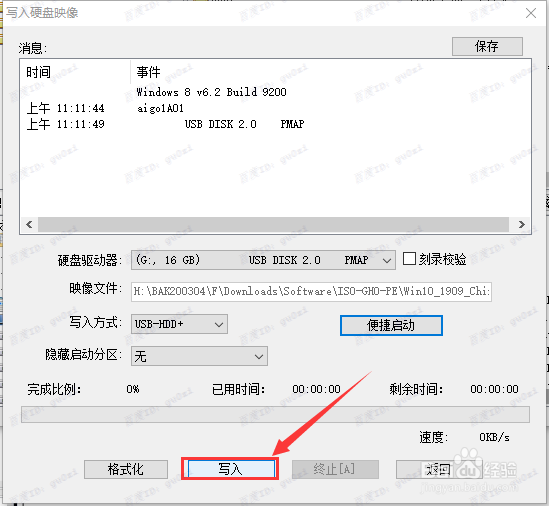1、这里以Windows10的启动光盘镜像,制作为U盘启动安装为例,首先打开UltraISO软件,

2、通过【文件】菜单,【打开】Windows10的启动光盘镜像文件,

3、在文件加载完成后,点击【启动】菜单,进行【写入硬盘映像…】,

4、在出现的对话框界面,要特别注意,【硬盘驱动器】的选择,可别写入到移动硬盘上了,只选对的,别选贵的!

5、在【写入方式】上,为了更好的兼容性,建议选择【USB-HDD+】,

6、再对【便捷启动】进行操作→【写入新的硬盘主引导纪录(MBR)】→【USB-HDD+】,

7、最后,就是写入,确认,和等待的时间了,只要最后提示成功,然后就可以开始使用了。18:26 周日 21-07-04